Correzione: errore Err_Connection_Reset su Windows 11/10
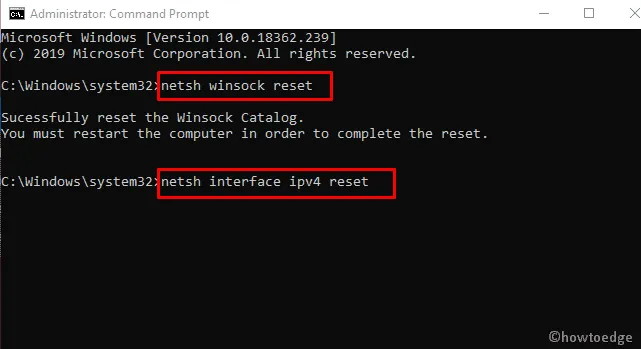
In questa guida, discutiamo dell’errore err_connection_reset in Windows 11/10, i motivi alla base e le probabili soluzioni. Questo errore si verifica in genere quando navighi su siti Web o provi ad avviare un programma su Windows. Quando compare questo bug, le app iniziano a comportarsi in modo brusco e talvolta si bloccano o non si caricano correttamente.
Inoltre, ciò impedisce anche al server locale di rispondere bene. Diamo un’occhiata ad alcuni semplici modi per risolvere questa anomalia su Windows, YouTube, Apache o WAMP.
Cosa causa l’errore Err_Connection_Reset in Windows?
Le probabili ragioni alla base di questo bug sono firewall abilitato, applicazioni di terze parti installate, router malfunzionanti, configurazione proxy, ecc. Alcuni altri colpevoli sono: file di cache memorizzati nel browser, problemi di autorizzazione del file specificato e versione obsoleta di Java. Identificare e disabilitare questi servizi, eseguire i comandi di risoluzione dei problemi, impostare il limite massimo di trasmissione e reimpostare l’Ethernet e il router potrebbe diagnosticare il problema sul browser web.
Modi per correggere l’errore err_connection_reset su Windows
Ecco le soluzioni alternative per correggere l’errore err_connection_reset su PC Windows 11 o 10.
Fix-1: disabilita antivirus e firewall
Windows Firewall è un’app integrata che impedisce l’accesso non autorizzato a diverse applicazioni. In alcuni scenari, questo potrebbe bloccare alcuni servizi sul tuo sistema, creando così bug come err_connection_reset durante la navigazione. Per mitigare questo problema, dovresti disabilitare temporaneamente il firewall e vedere se riesci a risolvere questo problema. Ecco come procedere-
Passaggio 1: premi Finestra e S insieme per aprire la casella di ricerca.
Passaggio 2: digitare Pannello di controllo nella casella vuota seguita dal tasto Invio .
Passaggio 3: Successivamente, seleziona Sistema e sicurezza , quindi l’opzione Windows Defender Firewall .
Passaggio 4: Successivamente, passare al riquadro destro corrispondente e premere Attiva o disattiva Windows Defender Firewall. Guarda l’istantanea qui sotto-
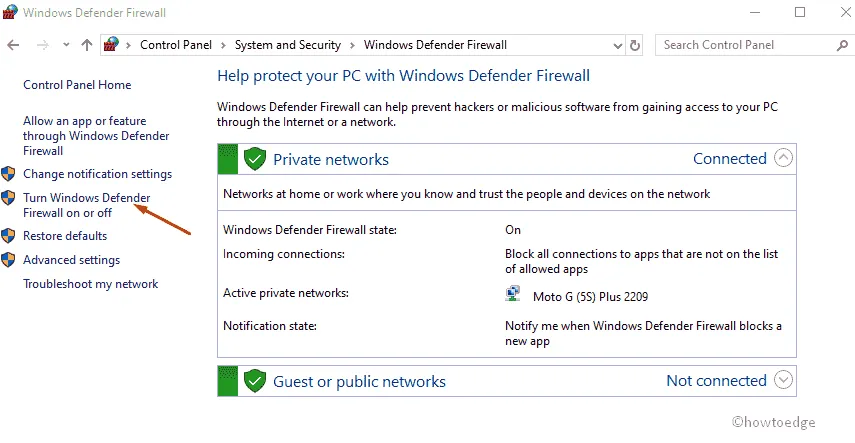
Passaggio 5: nella schermata successiva, contrassegna la casella accanto a Disattiva Windows Firewall nelle impostazioni di rete pubblica e privata.
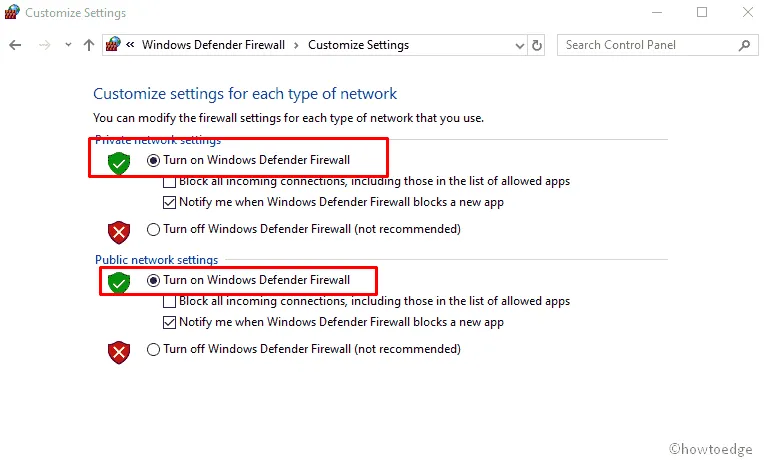
Passaggio 6: inoltre, tocca OK per confermare le modifiche.
Passaggio 7: infine, riavvia il PC e verifica se l’errore err_connection_reset viene risolto o meno.
Fix-2: impostare l’unità di trasmissione massima
L’irritante errore err_connection_reset può essere risolto anche limitando la Maximum Transmission Unit di valore. Puoi definire il limite di accesso semplicemente seguendo i passaggi seguenti:
- Premi insieme il logo Win e il tasto di scelta rapida X per aprire il menu Power. Dal menu a comparsa, fare clic su Connessioni di rete .
- Qui, individua la connessione di rete e annota il suo nome. Di nuovo, torna al menu Power e scegli l’ opzione Esegui .
- Nell’area di testo, digita cmd e premi contemporaneamente Ctrl+Maiusc+Invio. Se UAC lo richiede, tocca Sì per avviare il prompt dei comandi (amministratore) .
- Quindi, digita la seguente riga di comando vicino al cursore lampeggiante, quindi premi il tasto Invio-
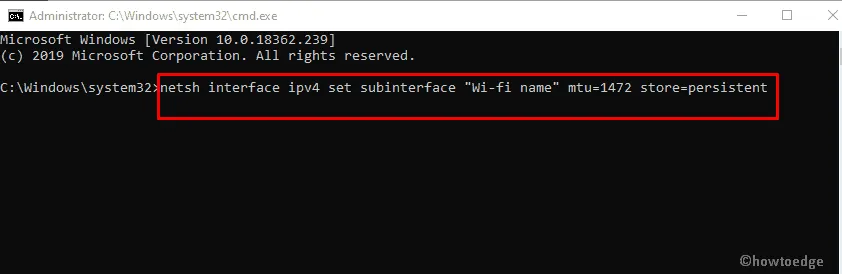
- Qui, il “Nome Wi-Fi” indica la rete attiva che hai annotato in precedenza.
- Dopo aver completato l’attività di cui sopra, riavvia il sistema per salvare le modifiche apportate finora.
Fix-3: utilizzare il comando netsh
Alcuni utenti hanno anche segnalato di aver risolto questo problema dopo aver eseguito il comando netsh e aver ripristinato la connessione di rete. È possibile eseguire alcuni codici sul prompt dei comandi per risolvere questo bug. Ecco i passaggi-
- Vai alla finestra Cerca e digita Prompt dei comandi nella casella di testo.
- Fai clic con il pulsante destro del mouse sul risultato corrispondente e seleziona Esegui come amministratore.
- Tocca Sì sulla richiesta UAC per autorizzare l’accesso.
- Quindi, esegui i seguenti comandi sulla console. Assicurati di premere Invio dopo ogni codice.
- Dopo che la rete ha iniziato a funzionare correttamente, riavvia il PC e verifica se riesci a gestire questo problema err_connection_reset sul browser.
Fix-4: disabilitare il proxy (se presente)
Per proteggere il tuo sistema dall’hacking affidato, il proxy funziona come uno strumento utile. Tuttavia, in alcuni casi, potrebbe ostacolare le prestazioni del browser a causa dell’errore err_connection_reset. La disabilitazione del proxy seguendo questi passaggi può aiutare a risolvere questo problema.
- Premi insieme Win-log e I e seleziona Internet e rete dalle Impostazioni.
- Successivamente, seleziona la scheda Proxy nella colonna di sinistra. Successivamente, spostati nel riquadro di destra e disabilita l’interruttore a levetta Usa un server proxy .
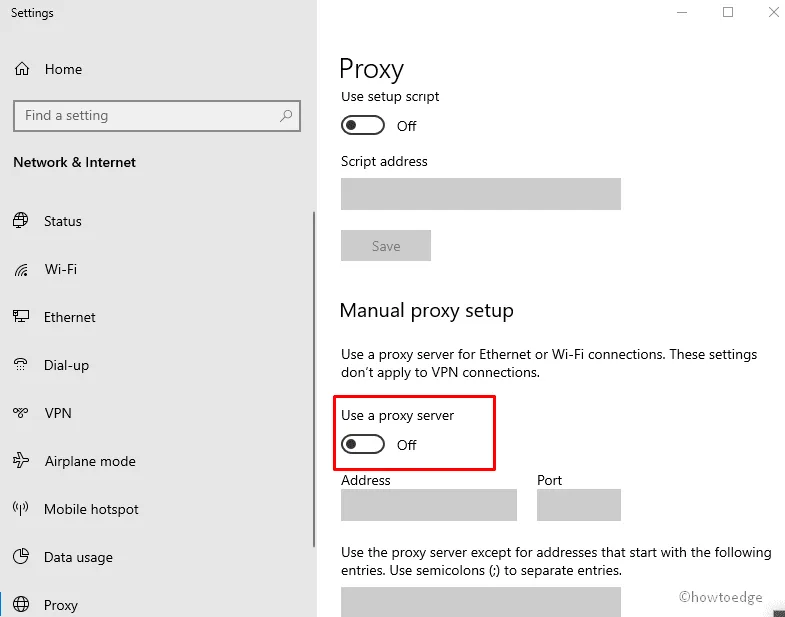
Ecco fatto, ora controlla se seguire la procedura sopra descritta risolve il problema err_connection_reset.
Fix-5: cancella la cache di navigazione
Anche i file di cache memorizzati nel browser possono generare questo errore. Pertanto, la cancellazione della cronologia di navigazione non necessaria può risolvere l’errore di cui sopra. Se non sai come procedere, ecco i passaggi-
- Apri il browser Web e premi l’icona Ellisse (tre punti orizzontali) disponibile nell’angolo in alto a destra.
- Passare al sottomenu dello strumento Altro , quindi fare clic sull’opzione Cancella dati di navigazione .
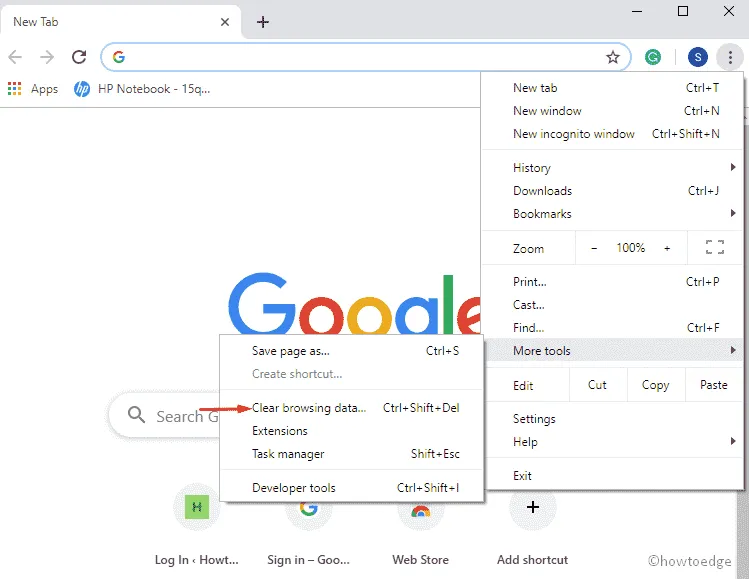
- Nel menu Intervallo di tempo , seleziona Tutto il tempo e seleziona tutte le caselle come Cronologia di navigazione, Controlla cookie, Immagini e file memorizzati nella cache, ecc.
- Ora, fai clic sul pulsante Cancella dati di navigazione per rimuovere completamente i file della cache.
- Al termine del processo di cui sopra, riavvia il sistema.
Se questo non risolve il problema err_connection_reset, segui la prossima soluzione alternativa-
Fix-6: disabilita l’opzione di prelettura DNS
A volte la funzione di prelettura DNS può anche interferire con le prestazioni del tuo browser. Di conseguenza, viene visualizzato l’errore err_connection_reset. Ecco come procedere-
Passaggio 1: vai nell’angolo in alto a destra del browser Web e fai clic sull’icona Ellisse .
Passaggio 2: selezionare Impostazioni utilizzando il menu a discesa, quindi Avanzate , scorrendo verso il basso il cursore.
Passaggio 3: d’ora in poi, spegni l’ Preload pages for faster browsing and searchinginterruttore a levetta.
Passaggio 4: ora chiudi il browser web e ricarica di nuovo. Dopo il prossimo accesso, il problema err_connection_reset potrebbe essere risolto.
Fix-7: riavvia il router e il PC
Se utilizzi un router per ottenere una connessione Internet, riavvia lo stesso in modo che inizi a funzionare correttamente. Per fare ciò, basta premere il pulsante di accensione per spegnere completamente il router.
Attendi qualche istante e premi nuovamente lo stesso pulsante per riavviare questo dispositivo.
Fix-8: controlla le tue autorizzazioni
A volte questo bug si restringe semplicemente alle autorizzazioni, quindi è meglio iniziare a consentire le autorizzazioni necessarie per risolvere questo problema. Esegui i seguenti passaggi-
- Premere congiuntamente i tasti di scelta rapida Win ed E per avviare Esplora file. Passare all’unità C: ed espandere la cartella Windows.
- Dall’elenco, individuare la cartella Temp . Una volta trovato, fai clic destro su di esso e scegli Proprietà dal menu a discesa.
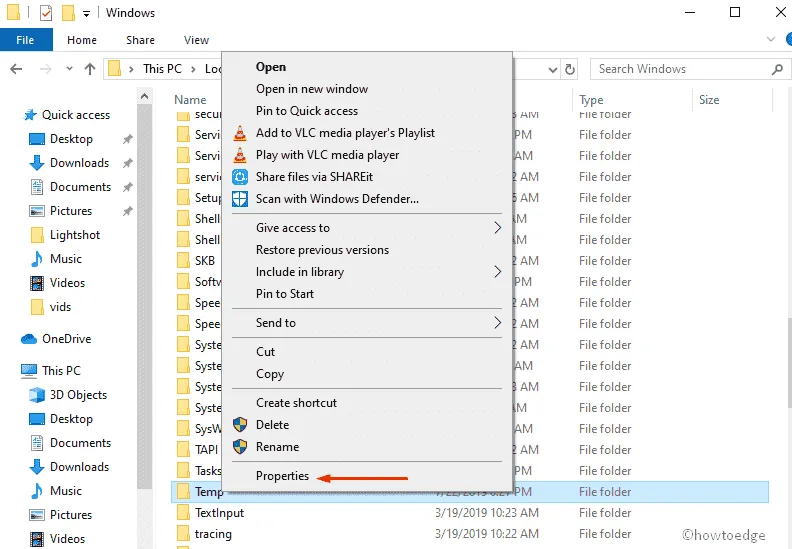
-
Afterwards, scegli la scheda Sicurezza seguita dal pulsante Avanzate . - Successivamente, passa alla sezione Proprietario e seleziona l’ opzione Modifica .
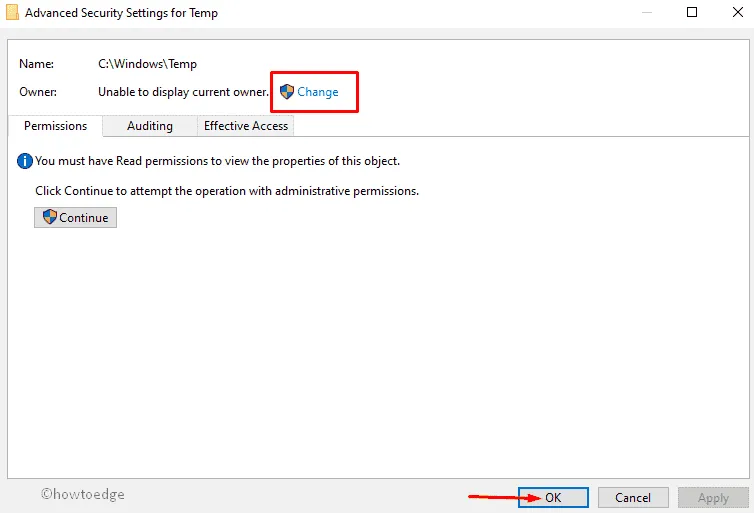
- In Immettere i nomi degli oggetti , digitare il nome utente valido, quindi fare clic sul pulsante Controlla nomi .
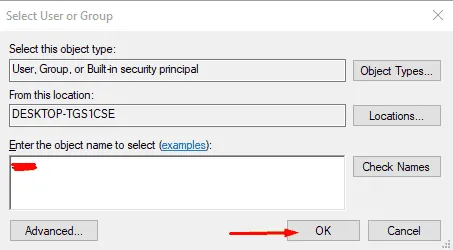
- Se il nome è valido, premi il pulsante OK per salvare le modifiche. Questo aggiungerà il tuo profilo alla sezione Gruppi o nomi utente .
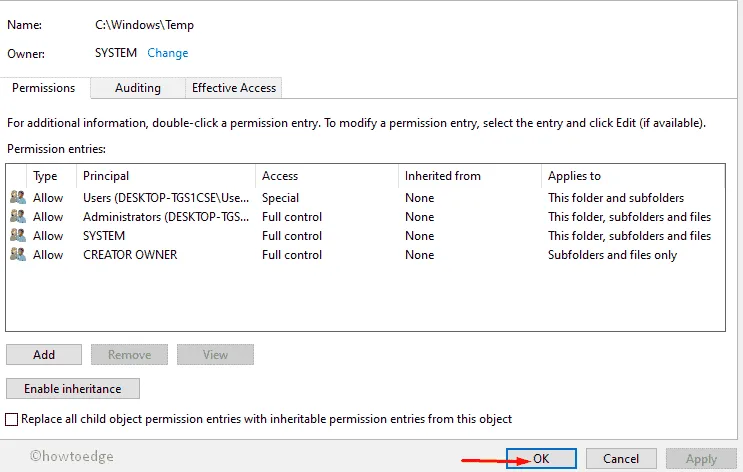
- Andando avanti, seleziona il tuo profilo utente e tocca di nuovo OK per sanzionare il controllo completo nella colonna Consenti.
- Alla fine, fai clic su Applica e OK per salvare le modifiche.
Fix-9: eseguire lo strumento di risoluzione dei problemi di rete
Se anche dopo aver eseguito le soluzioni di cui sopra, err_connection_reset persiste sul tuo PC, prova a eseguire lo strumento di risoluzione dei problemi di rete. In questo modo è possibile diagnosticare i guasti. Ecco i passaggi per procedere con-
- Premi insieme i tasti di scelta rapida Win e I per aprire Impostazioni.
- Nella categoria Rete e Internet , seleziona Stato dal riquadro a sinistra.
- Ora, passa al riquadro di destra e fai clic sull’opzione Risoluzione dei problemi di rete .
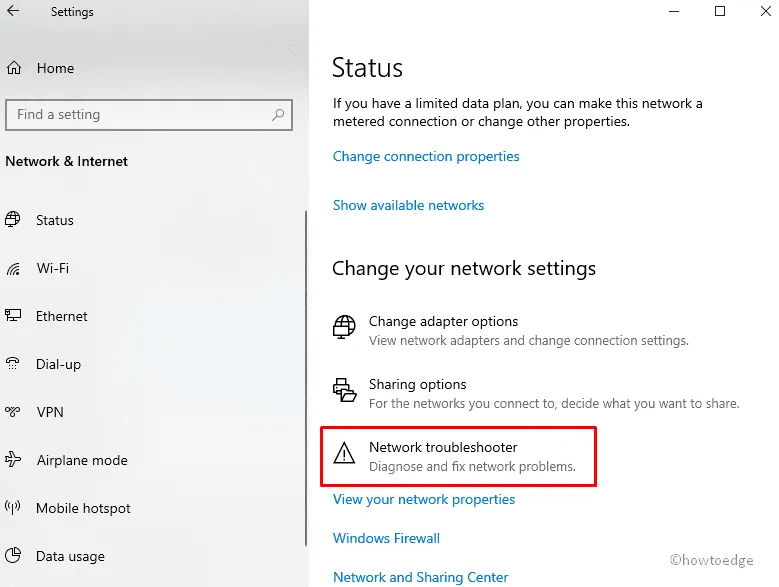
- Segui le istruzioni sullo schermo e mantieni la pazienza, finché il tuo PC non esegue la scansione del problema in Connessione di rete .
- Una volta rimossi i file mancanti o la rete TCP, le prestazioni miglioreranno automaticamente,
Fix-10: disabilita TSL 1.1 in Chrome
L’errore Err_connection_reset potrebbe verificarsi in Chrome a causa dell’abilitazione di TSL 1.1 nelle sue impostazioni. La disabilitazione di questa funzione aiuterà a risolvere questo problema. Basta seguire queste procedure per risolvere questo bug-
- Prima di tutto, assicurati che Google Chrome e i suoi servizi siano completamente disattivati.
- Ora fai clic destro sulla sua icona e seleziona Proprietà.
- Nella scheda Scorciatoia spostati nel campo Destinazione e aggiungi –ssl-version-max=tls1 subito dopo.
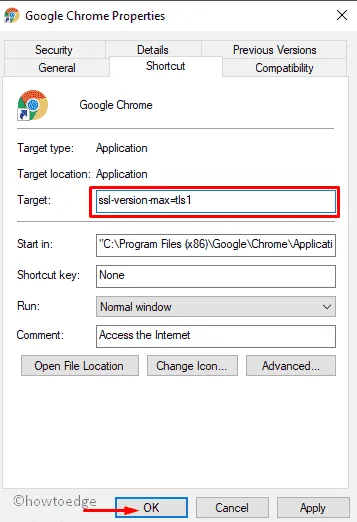
- Successivamente, tocca il pulsante Applica e OK per salvare le modifiche.
- Riapri Chrome e verifica se il problema è stato risolto o meno.
Fix-11: scollegare lo switch Ethernet
In generale, il malfunzionamento dello switch Ethernet può anche causare problemi Err_connection_reset sul browser. Se al momento non stai usando Ethernet, dovresti scollegare il suo interruttore e rimuovere anche questo dal sistema.
Dopo aver disabilitato questo interruttore, controlla le prestazioni del tuo sistema.
Fix-12: installa l’ultima versione di Java
Se il tuo sistema comprende un’applicazione Java, assicurati che la stessa sia aggiornata con l’ultima versione. Ciò è necessario poiché la maggior parte delle volte ciò può causare un bug Err_connection_reset.
Correzione – Err_connection_reset Youtube
Fix-1: disabilita le tue estensioni
In alcuni casi, un’estensione del browser può anche generare errori come Err_connection_reset. Per evitare questo problema, dovresti seguire questa guida:
Passaggio 1: vai nell’angolo in alto a destra del browser e fai clic sul pulsante Menu .
Passaggio 2: quando viene visualizzata la finestra a discesa, scegli Altri strumenti dopo Estensioni.
Passaggio 3: verrà visualizzato un elenco di tutte le estensioni installate.
Passaggio 4: individuare le estensioni non necessarie e disattivare tutte le caselle di controllo accanto al nome dell’estensione.
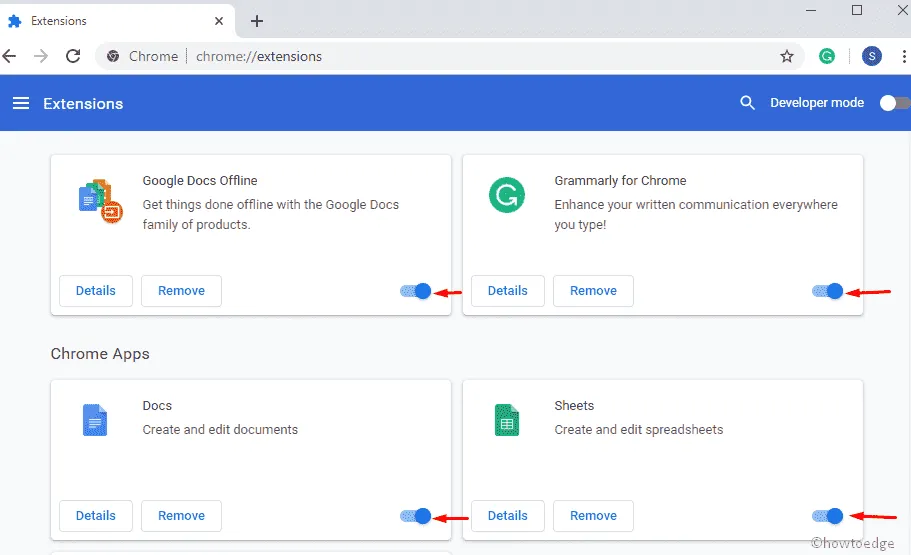
Passaggio 5: dopo aver disabilitato queste funzionalità, riavvia il browser.
Passaggio 6: se riesci a disabilitare tutte le estensioni, devi riattivare le estensioni una per una finché il problema non si ripresenta.
Passaggio 7: una volta trovata, aggiorna l’estensione specifica o semplicemente rimuovila dal tuo sistema.
Fix-2: sostituire il router
Nel caso in cui il router venga danneggiato in qualche modo, potrebbe portare a questo errore Err_connection_reset su Youtube. Se riscontri questo bug, prova a sostituire il router.
Correzione – Err_connection_reset Apache
Fix-1: modificare il file di configurazione php.ini
L’utilizzo dell’applicazione Apache sul sistema potrebbe anche essere la causa del problema Err_connection_reset. Per gestire questo problema, è necessario modificare il file php.ini.
- Innanzitutto, avvia il file php.ini e modifica use_only_cookies da 0 a 1.
- Salva queste modifiche e verifica se questo risolve il problema o meno.
- In caso contrario, si consiglia di impostare il valore use_strict_mode come ” 1 ” nel file php.ini corrente.
FIx-2: sostituire il. dll
Alcuni utenti hanno risolto questo problema semplicemente sostituendo C:/bin/libMySQL.dll con C:/PHP/libmysql.dll. Ecco come procedere-
- Premi insieme i tasti Win ed E per aprire Esplora file.
- Ora vai all’indirizzo sottostante-
C:/bin/libMySQL.dll. - Quindi, rinomina il file sopra come .
C:/PHP/libmysql.dll
Dopo aver completato i passaggi precedenti, il problema Err_connection_reset potrebbe scomparire immediatamente.
Correzione – Err_connection_reset WAMP
Fix-1: disattiva mod_socket
Come da diversi rapporti degli utenti, il bug Err_connection_reset può essere facilmente risolto disabilitando mod_socket in WAMP.
Una volta disattivata correttamente questa funzione, il problema Err_connection_reset potrebbe risolversi senza problemi.
Fix-2: modifica il file dell’host
Poiché la maggior parte degli utenti riscontra questo bug durante l’accesso a localhost su WAMP, la modifica del file host può correggere il bug WAMP Err_connection_reset. Segui questi passaggi per modificare il file host-
- Premi il menu Start e digita il blocco note nella casella di testo.
- Una volta visualizzata l’app, fai clic con il pulsante destro del mouse sulla stessa e scegli Esegui come amministratore .
- D’ora in poi, vai al menu File e seleziona Apri utilizzando il menu a discesa.
- Ora vai alla seguente
C:/Windows/System32/drivers/etccartella del percorso. - Nella pagina corrispondente, apri il file host come Blocco note.
- Dopo aver avviato il file host, individuare la riga # 127.0.0.1 localhost ed eliminare “#” .

- Successivamente, fai clic sul menu File e scegli l’opzione Salva con nome .
- Sempre sotto Salva come tipo, imposta Documenti di testo (*.txt) quindi premi il pulsante Salva .
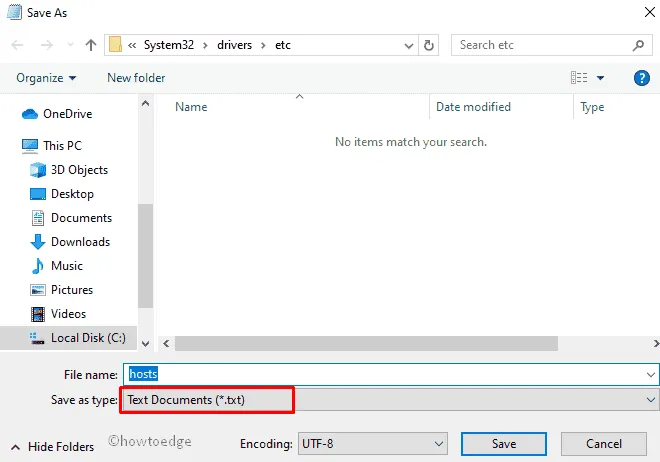



Lascia un commento